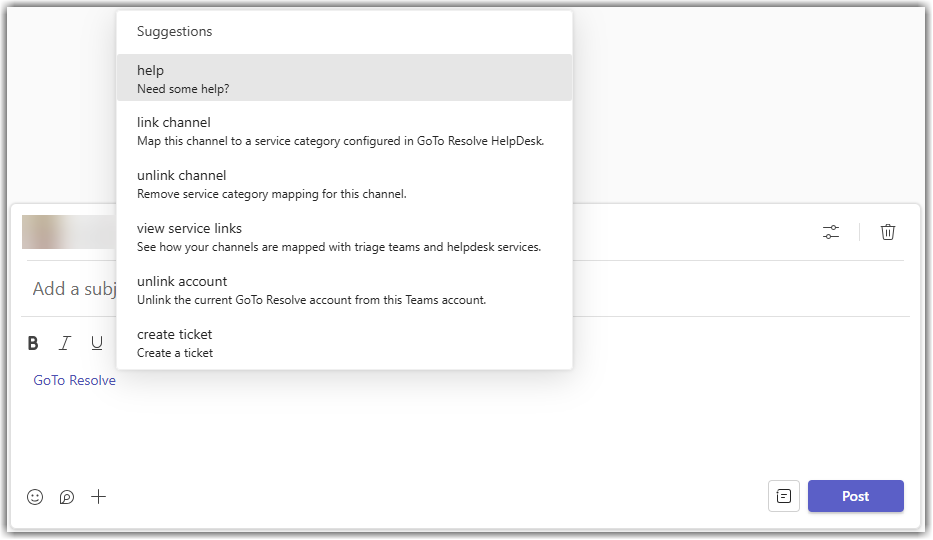Configuración ticketentrando Teams - Vincular un servicio de asistencia a un canal de agentes
Después de añadir la aplicación GoTo Resolve a sus canales para sus agentes y otros usuarios, debe vincular los canales de los agentes a sus servicios de asistencia técnica LogMeIn Resolve.
Results: Su servicio de asistencia está conectado al canal de agentes. Cuando alguien de su organización crea un ticket para ese servicio de asistencia específico, el ticket aparece en el canal correspondiente para que lo recojan sus agentes.
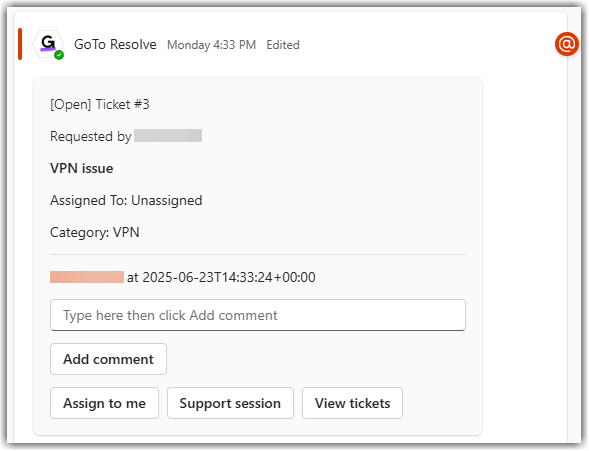
La dirección ticket también aparece en el LogMeIn Resolve Consola.